FLASH CS4移动按钮上出现影片剪辑
1、新建一个ActionScript 2.0
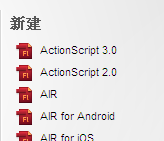
2、按住键盘上的shift键同时拉动鼠标可以在舞台上画一个正方形
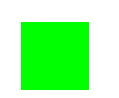
3、右键单击正方形,找到下面的转换为元件,在弹出的对话框中将类型选为影片剪辑,单击确定即可。

4、双击鼠标左键进入正方形影片剪辑中,在40帧插入关键帧,并且在第1帧到第40帧的中间点击任意位置点击。然后创建传统补间

5、选中时间轴的第40帧的前提下,再选中正方形,在右边属性面板中找到x轴的位置,把x轴原来的位置加200~600。
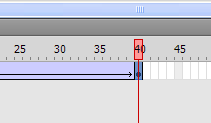
6、如图,第一幅图是第1帧是没改变的位置;第二幅图是第40帧是改变后的位置。


7、点击左上角的场景一,回到flash主场景
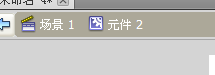
8、然后删除舞台上的正方形影片剪辑。
9、找到工具栏中的矩形工具,在舞台上画一个长方形。
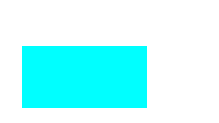
10、右键单击长方形,找到下面的转换为元件,在弹出的对话框中将类型选为按钮,单击确定即可。

11、双击鼠标左键进入按钮元件的编辑区,并在指针和按下帧插入关键帧
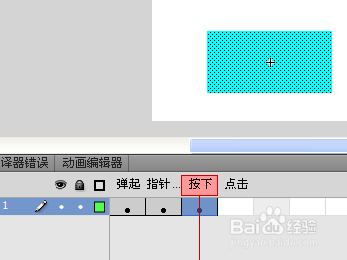
12、选中指针关键帧将其填充色改为蓝色

13、选中按下关键帧将其填充色改为绿色
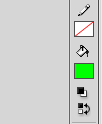
14、新建一个图层2

15、在图层2的指针处插入空白关键帧。
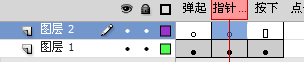
16、然后,在选中图层2的空白关键帧的同时,在库面板中找到正方形影片剪辑,拖入到长方形按钮上方。

17、如图,拖好后的效果。

18、点击左上角的场景一,回到主场景

19、按住键盘上的ctrl+enter测试影片剪辑。
声明:本网站引用、摘录或转载内容仅供网站访问者交流或参考,不代表本站立场,如存在版权或非法内容,请联系站长删除,联系邮箱:site.kefu@qq.com。
阅读量:175
阅读量:25
阅读量:129
阅读量:40
阅读量:25